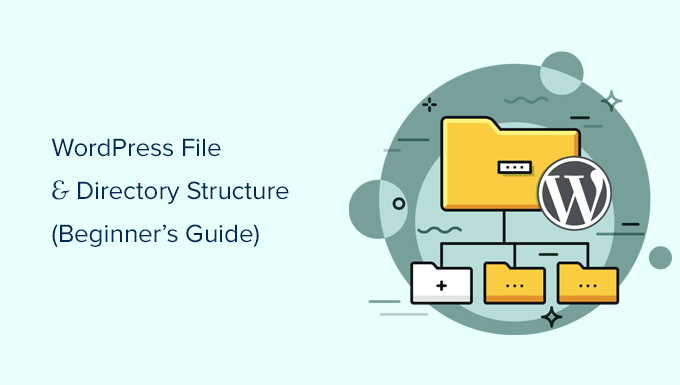
هل تريد التعرف على ملفات WordPress وهيكل الدليل؟
يتم تخزين جميع ملفات WordPress الأساسية والسمات والمكونات الإضافية وتحميلات المستخدم على خادم استضافة موقع الويب الخاص بك.
في دليل المبتدئين هذا ، سنشرح بنية الملف والدليل في WordPress.

بمجرد الاتصال بموقع WordPress الخاص بك إما باستخدام FTP أو File Manager ، سترى بنية ملف ودليل تشبه هذا:

داخل المجلد الجذر ، سترى ملفات ومجلدات WordPress الأساسية. هذه هي الملفات والمجلدات التي تقوم بتشغيل موقع WordPress الخاص بك.
بصرف النظر عن ملفات .htaccess و wp-config.php ، ليس من المفترض أن تقوم بتحرير الملفات الأخرى بنفسك.
فيما يلي قائمة بملفات ومجلدات WordPress الأساسية التي قد تراها في الدليل الجذر لموقع WordPress الخاص بك.
- wp-admin [dir]
- wp-content [dir]
- wp- يشمل [dir]
- index.php
- License.txt
- readme.html
- wp-activ.php
- wp-blog-header.php
- wp-comments-post.php
- ملف wp-config-sample.php
- wp-cron.php
- wp-links-opml.php
- ملف wp-load.php
- ملف wp-login.php
- ملف wp-mail.php
- ملف wp-settings.php
- wp-signup.php
- ملف wp-trackback.php
- xmlrpc.php
القائمة أعلاه مفقودة من ملفات .htaccess و wp-config.php. ذلك لأن هذين الملفين تم إنشاؤهما بعد تثبيت WordPress.
ملفات تهيئة ووردبريس
يحتوي دليل جذر WordPress الخاص بك على بعض ملفات التكوين الخاصة. تحتوي هذه الملفات على إعدادات مهمة خاصة بموقع WordPress الخاص بك.

- .htaccess – ملف تهيئة الخادم ، يستخدمه WordPress لإدارة الروابط الثابتة وعمليات إعادة التوجيه .
- wp-config.php – يخبر هذا الملف WordPress بكيفية الاتصال بقاعدة البيانات الخاصة بك. كما أنه يحدد بعض الإعدادات العامة لموقع WordPress الخاص بك.
- index.php – يقوم ملف الفهرس بشكل أساسي بتحميل وتهيئة جميع ملفات WordPress الخاصة بك عندما يطلب المستخدم الصفحة.
قد تحتاج إلى تعديل ملف wp-config.php أو .htaccess أحيانًا. كن حذرًا جدًا عند تحرير هذين الملفين. قد يؤدي خطأ بسيط إلى تعذر الوصول إلى موقعك. عند تحرير هذين الملفين ، قم دائمًا بإنشاء نسخ احتياطية على جهاز الكمبيوتر الخاص بك قبل إجراء أي تغييرات.
إذا كنت لا ترى ملف .htaccess في الدليل الجذر الخاص بك ، فراجع دليلنا حول سبب عدم العثور على ملف .htaccess في دليل جذر WordPress الخاص بك.
اعتمادًا على كيفية إعداد موقع WordPress الخاص بك ، قد يكون لديك أو لا يكون لديك الملفات التالية في الدليل الجذر الخاص بك.
- ملف robots.txt – يحتوي على إرشادات لبرامج زحف محركات البحث
- Favicon.ico – يتم إنشاء ملف الأيقونة المفضلة أحيانًا بواسطة مضيفي WordPress.
داخل مجلد wp-content
يخزن WordPress جميع التحميلات والإضافات والقوالب في مجلد wp-content.

من المفترض عمومًا أنه يمكنك تحرير الملفات والمجلدات داخل مجلد wp-content. ومع ذلك، هذا ليس صحيحا تماما.
دعنا نلقي نظرة داخل مجلد wp-content لفهم كيفية عمله وما يمكنك القيام به هنا.

قد تختلف محتويات مجلد wp-content من موقع WordPress إلى آخر. لكن جميع مواقع WordPress عادةً ما تحتوي على ما يلي:
- [dir] themes
- [dir] plugins
- [dir] uploads
- index.php
يقوم WordPress بتخزين ملفات السمات الخاصة بك في /wp-content/themes/مجلد. يمكنك تحرير ملف سمة ، لكن لا يوصى به بشكل عام. بمجرد تحديث المظهر الخاص بك إلى إصدار أحدث ، سيتم الكتابة فوق التغييرات الخاصة بك أثناء التحديث.
هذا هو السبب في أنه يوصى بإنشاء سمة فرعية لتخصيص سمة WordPress.
يتم تخزين جميع مكونات WordPress الإضافية التي تقوم بتنزيلها وتثبيتها على موقعك في / wp-content / plugins / folder. ليس من المفترض أن تقوم بتحرير ملفات المكونات الإضافية مباشرة ، إلا إذا كتبت مكونًا إضافيًا من WordPress خاصًا بالموقع لاستخدامك الخاص.
في العديد من دروس WordPress ، سترى مقتطفات التعليمات البرمجية التي يمكنك إضافتها إلى موقع WordPress الخاص بك.
أفضل طريقة لإضافة رمز مخصص إلى موقع WordPress الخاص بك هي إضافته إلى ملف function.php الخاص بموضوع طفلك أو عن طريق إنشاء مكون إضافي خاص بالموقع . بالتناوب ، يمكنك أيضًا استخدام البرنامج المساعد لمقتطفات التعليمات البرمجية المخصصة لإضافة رمز مخصص.
يخزن WordPress جميع تحميلات الصور والوسائط في /wp-content/uploads/المجلد. بشكل افتراضي ، يتم تنظيم عمليات التحميل في /year/month/ مجلدات. عندما تقوم بإنشاء نسخة احتياطية من WordPress ، يجب عليك تضمين مجلد التحميلات.
يمكنك تنزيل نسخ حديثة من نواة WordPress وموضوعك والمكونات الإضافية المثبتة من مصادرها. ولكن إذا فقدت مجلد التحميلات ، فسيكون من الصعب جدًا استعادته بدون نسخة احتياطية.
بعض المجلدات الافتراضية الأخرى التي قد تراها في دليل wp-content.
- اللغات – يخزن WordPress ملفات اللغة لمواقع WordPress غير الإنجليزية في هذا المجلد.
- الترقية – هذا مجلد مؤقت تم إنشاؤه بواسطة WordPress أثناء الترقية إلى إصدار أحدث .
قد تقوم العديد من مكونات WordPress الإضافية أيضًا بإنشاء مجلداتها الخاصة داخل مجلد wp-content لتخزين الملفات.
قد تنشئ بعض مكونات WordPress الإضافية مجلدات داخل /wp-content/uploads/ المجلد لحفظ تحميلات المستخدم. على سبيل المثال ، يحتوي موقع الويب التجريبي هذا على مجلدات تم إنشاؤها بواسطة المكونات الإضافية Smash Balloon و WooCommerce و SeedProd و WPForms .
قد تحتوي بعض هذه المجلدات على ملفات مهمة. هذا هو السبب في أننا نوصي بإجراء نسخ احتياطي لكل هذه المجلدات كإجراء احترازي.
قد تحتوي المجلدات الأخرى على ملفات يمكنك حذفها بأمان. على سبيل المثال ، قد تقوم مكونات التخزين المؤقت الإضافية مثل WP Rocket بإنشاء مجلدات لحفظ بيانات التخزين المؤقت.
هذا كل شيء ، نأمل أن تساعدك هذه المقالة في فهم بنية دليل وملف WordPress.


